Как создать собственную форму ввода данных в WordPress (кодирование не требуется)
Опубликовано: 2024-09-27Форма ввода данных — это именно то, на что она похожа. Это форма, которая собирает информацию для хранения в базе данных или электронной таблице.
Эта информация может включать сведения о клиентах, записи на прием, регистрационную информацию и другие важные данные. К счастью, создавать формы такого типа проще, чем вы думаете. И никакого кодирования не требуется!
Так что, если вы хотите узнать, как это сделать, продолжайте читать. Я покажу вам, как создать собственную форму ввода данных, которая легко интегрируется с выбранной вами системой управления данными. Вы можете сделать это всего за 5 шагов.
Как создать собственную форму ввода данных в WordPress (кодирование не требуется)
- Получить WPForms
- Интегрируйте свой инструмент по выбору
- Создайте свою форму
- Настройте свою форму
- Опубликуйте свою форму
- Бонус: лучшие практики и советы
Получить WPForms
Чтобы создать собственную форму ввода данных, вам необходимо установить и активировать WPForms Pro на панели управления WordPress.
В версии Pro вы можете получить доступ к необходимым дополнениям, дополнительным полям и дополнительным параметрам настройки, которые я покажу вам, как использовать в этом сообщении блога.
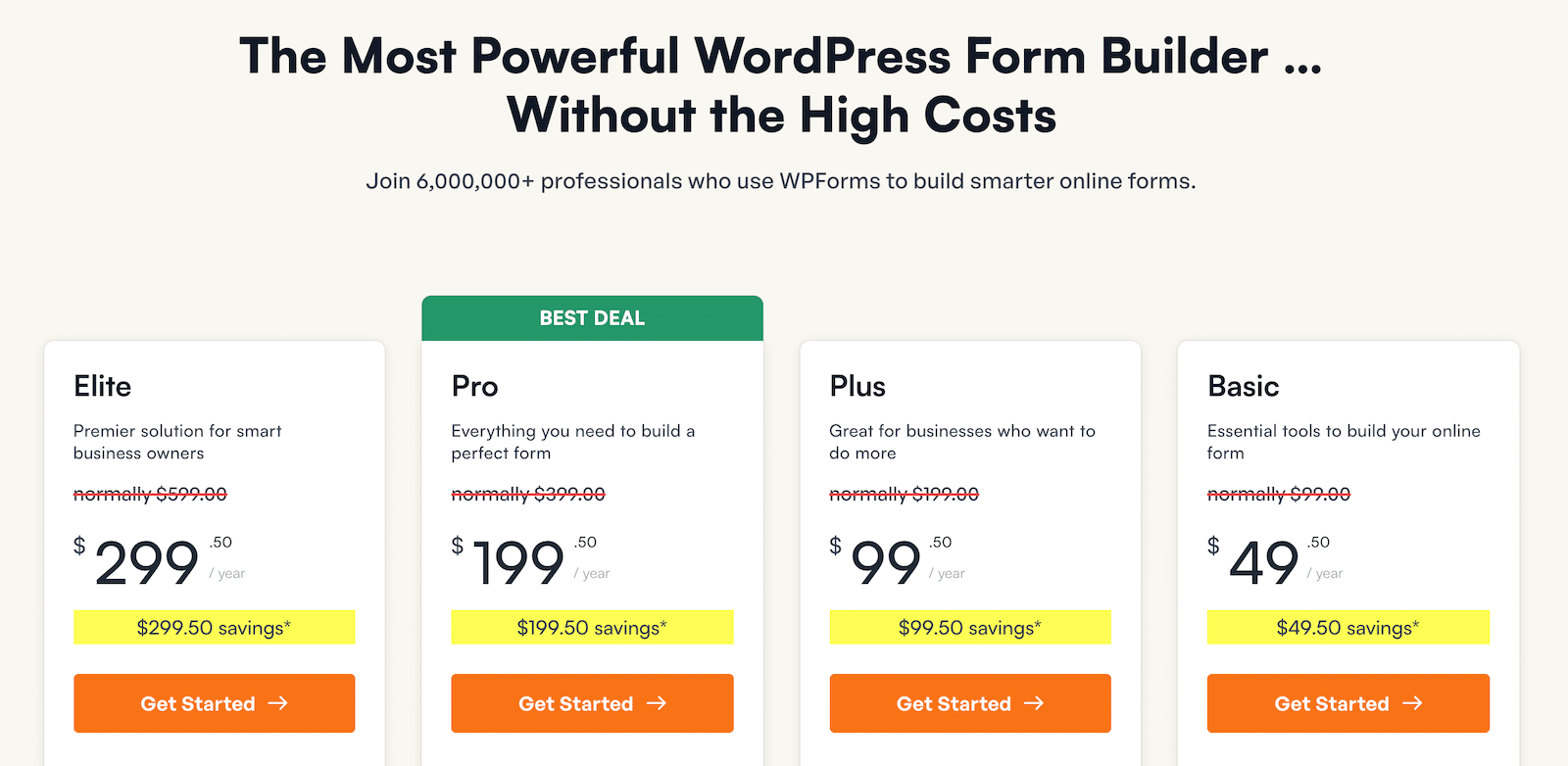
После того, как вы установили и активировали плагин, все готово!
Создайте форму ввода данных прямо сейчас
Интегрируйте свой инструмент по выбору
С лицензией WPForms Pro у вас есть доступ ко всем интеграциям, которые мы в настоящее время поддерживаем. Это очень много.
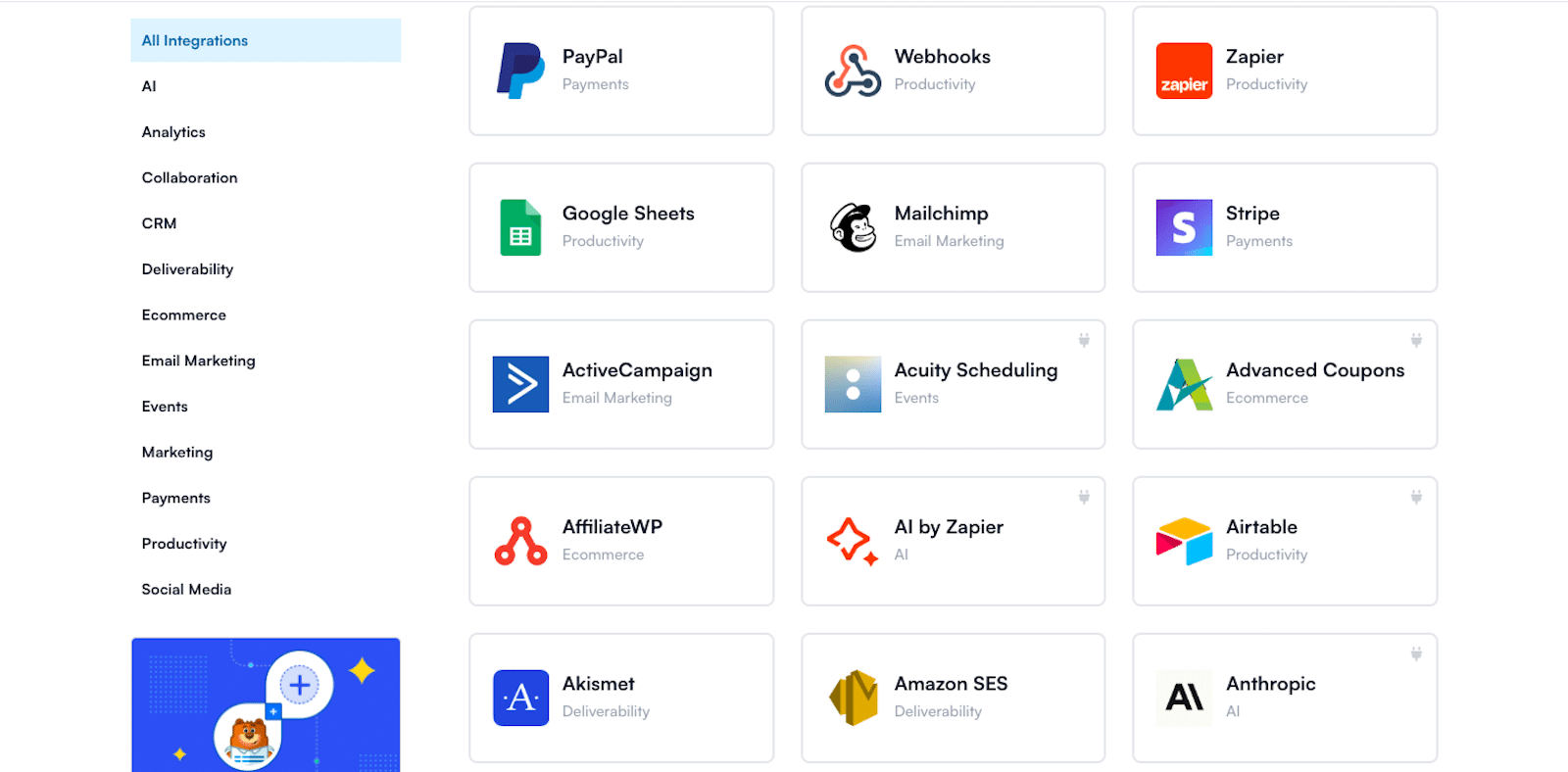
WPForms интегрируется с более чем 200 инструментами и системами, включая Zapier, который подключается к тысячам других платформ.
Что касается инструментов ввода данных, вас может заинтересовать наша интеграция с:
- Google Sheets : благодаря этой интеграции вы можете автоматически отправлять отправленные формы в документ Google Sheets для упрощения управления данными.
- Salesforce : синхронизируйте записи WPForms с Salesforce для управления потенциальными клиентами и информацией о клиентах.
- Airtable : через Zapier вы можете интегрировать WPForms с Airtable, чтобы создать обширную базу данных для ваших записей.
- CRM и маркетинговые платформы : WPForms также интегрируется с инструментами электронного маркетинга, такими как Mailchimp и другими.
Мы продолжим и рассмотрим часть интеграции перед созданием формы, чтобы вы могли выбрать, какой сервис подключить к вашей форме при ее создании. Я объясню больше, когда мы перейдем к конструктору форм.
Сначала перейдите в WPForms »Addons .
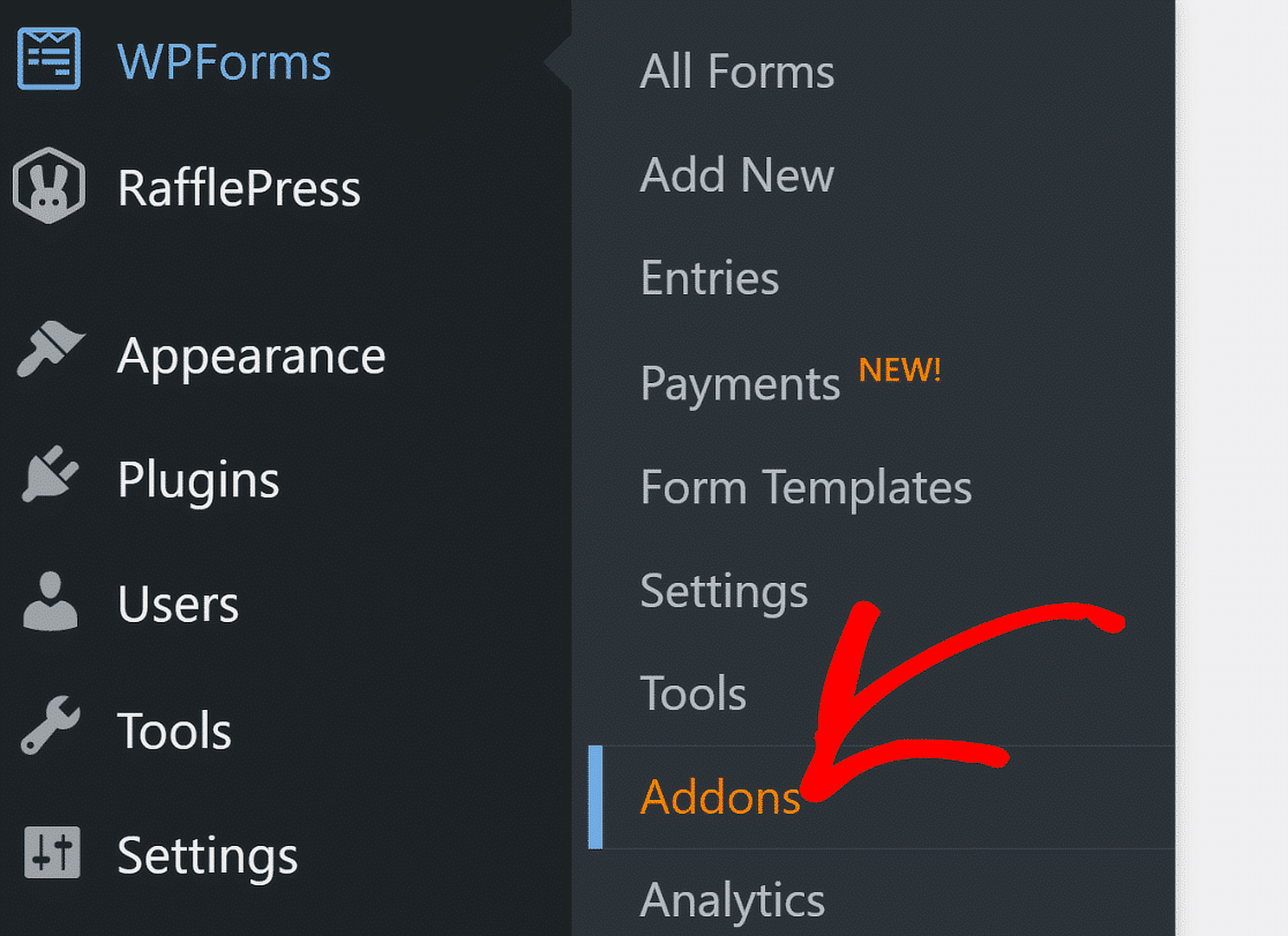
Теперь на странице дополнений WPForms вы можете найти инструмент, который хотите интегрировать и подключить к своей форме.
Например, Google Sheets — найдите надстройку Google Sheets и активируйте ее.
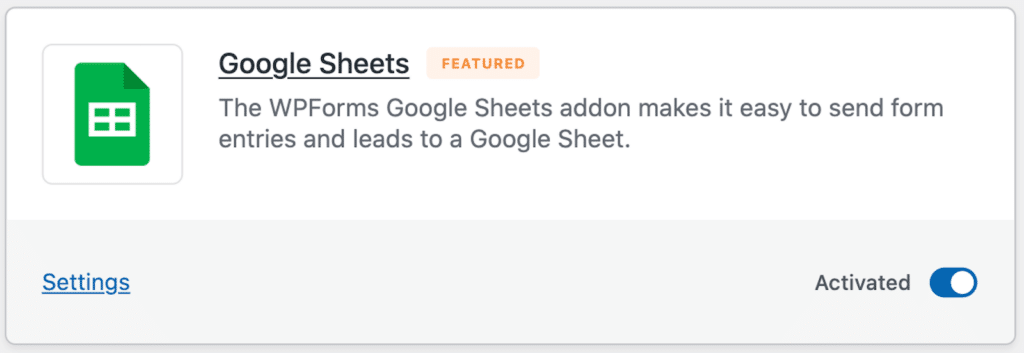
Затем вы будете перенаправлены через несколько экранов, которые в основном подтверждают ваш вход в Google.
После завершения вы будете перенаправлены на страницу «Интеграции» . Теперь вы должны увидеть, что в интеграции с Google Таблицами указано «Подключено» .
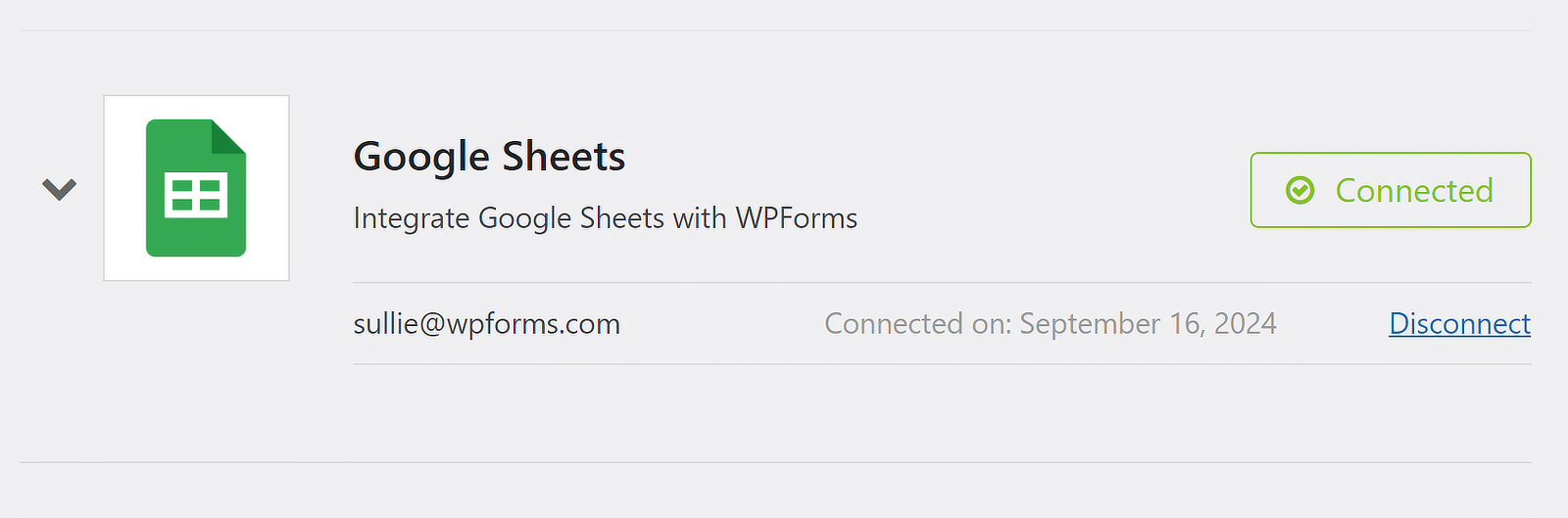
Однако эта интеграция удобна не только для формы, которую мы собираемся создать в этом уроке.
После подключения вы можете использовать его с любой созданной вами формой для автоматической отправки данных формы в Google Таблицы.
Создайте свою форму
После настройки интеграции вы готовы создать форму ввода данных. Перейдите на вкладку WPForms панели управления WordPress и нажмите «Добавить новый» .
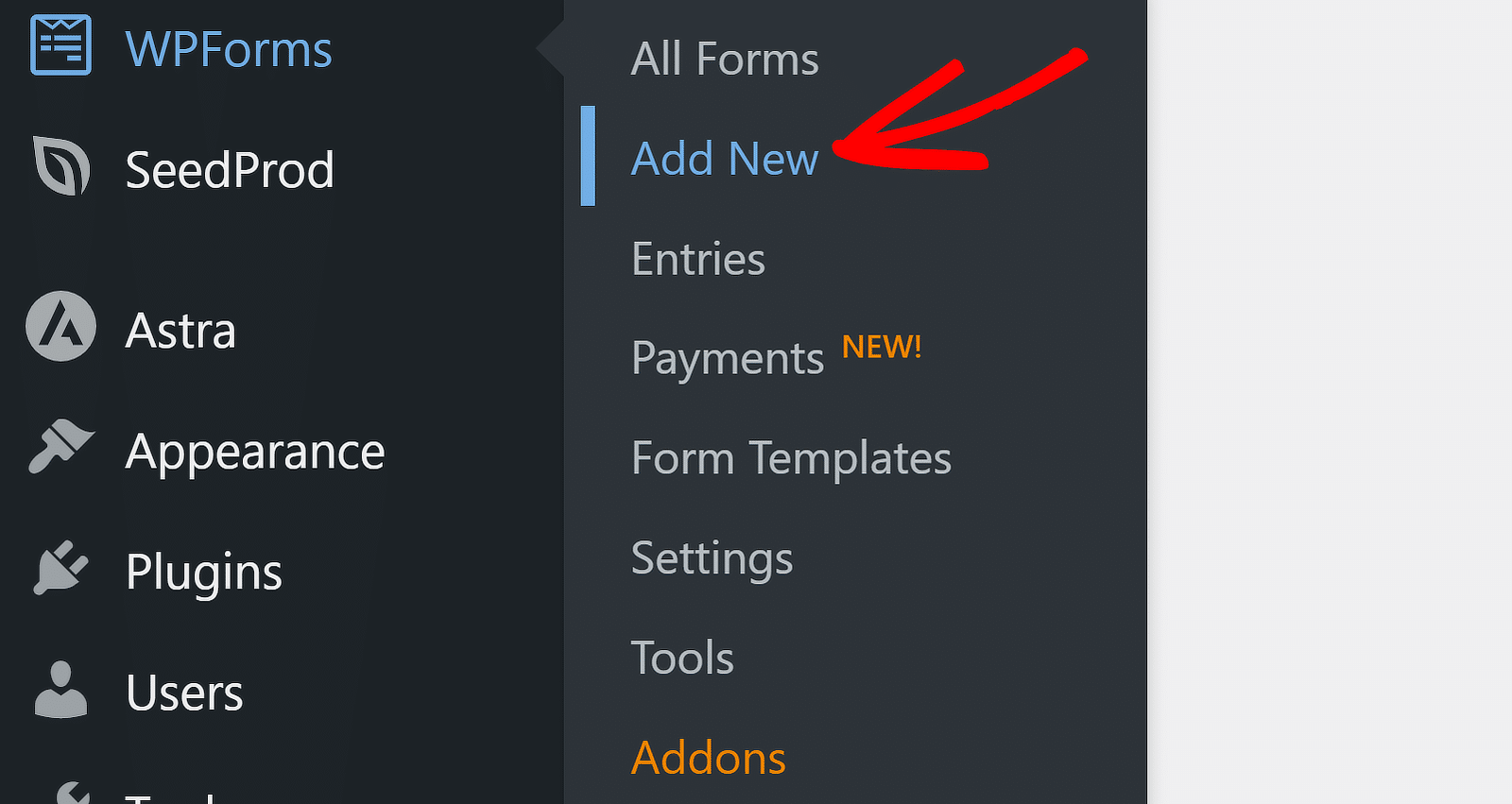
При добавлении новой формы вам будет предложено дать ей имя и открыть конструктор форм. Вы можете использовать пустую форму и создать ее самостоятельно или начать с шаблона.
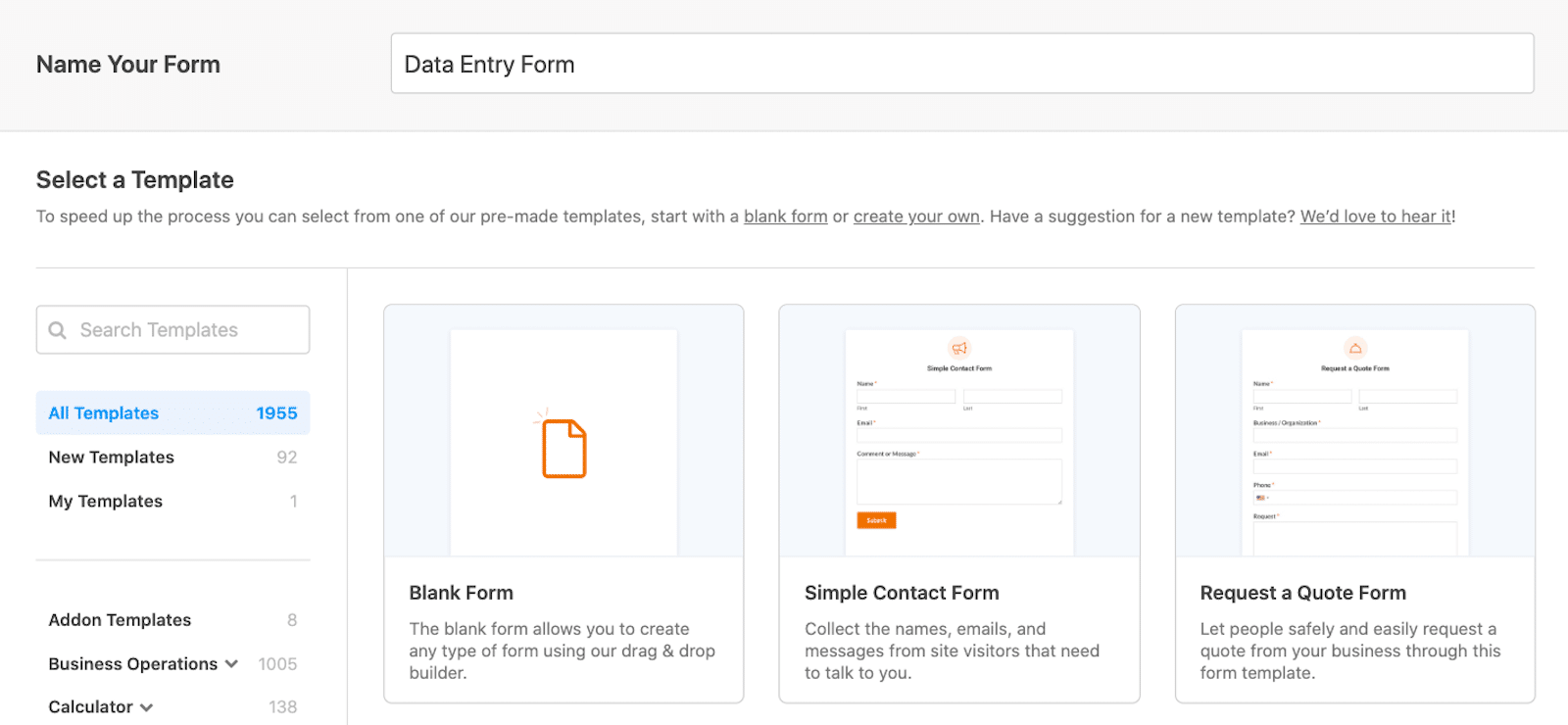
Для начала я предлагаю воспользоваться множеством шаблонов форм, предлагаемых в галерее шаблонов (у нас есть тысячи вариантов на выбор).
При использовании шаблона большинство, если не все, необходимые поля включаются в каждую форму ввода данных. Например, наш шаблон формы регистрации учащихся уже готов и содержит поля для информации об учениках, сведений о родителях и контактов для экстренных случаев.
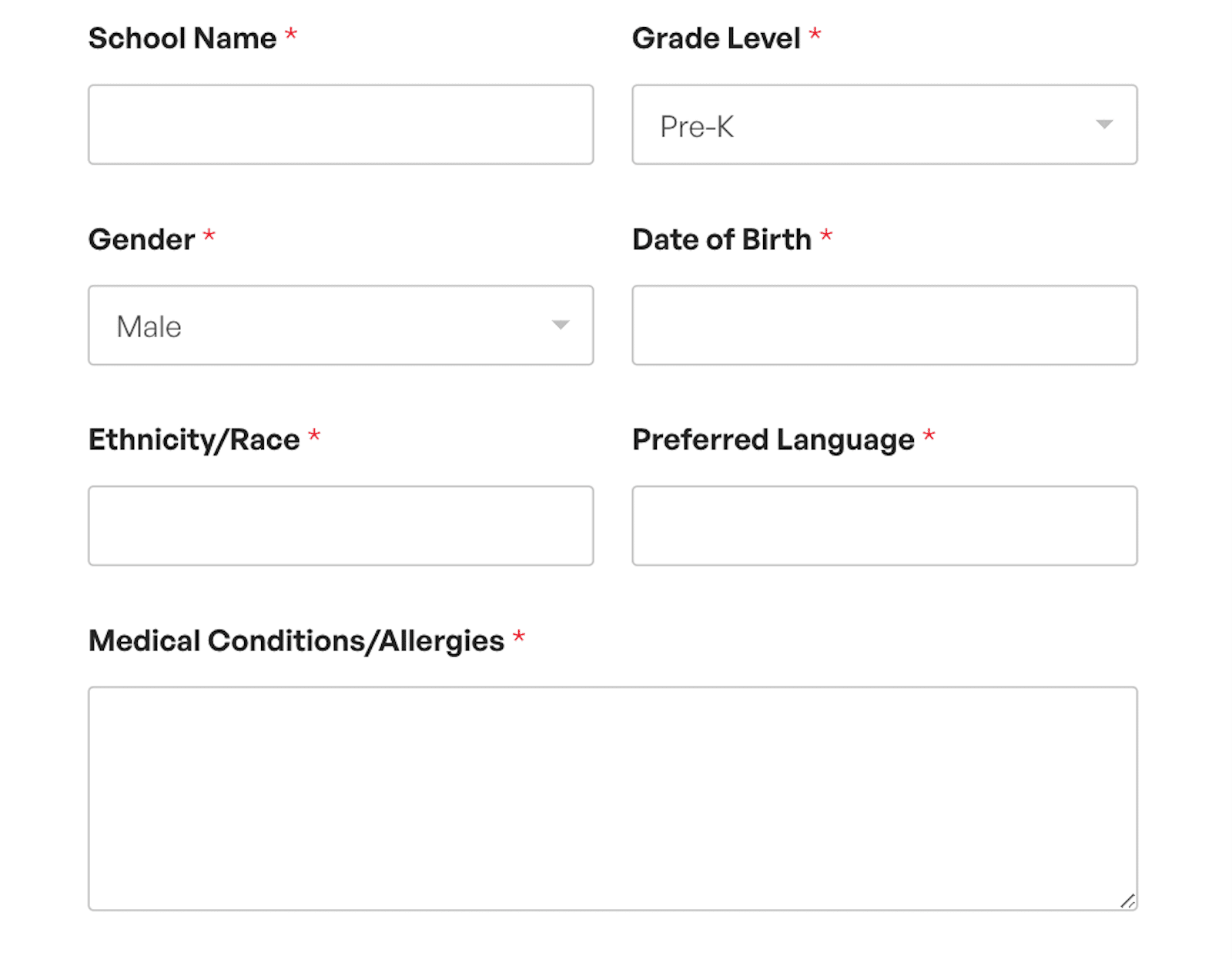
В любом случае — с шаблоном или с пустой формой — у вас есть возможность полностью настроить форму по своему вкусу с помощью конструктора форм перетаскивания.
Вы можете редактировать стиль и функциональность полей в форме, добавлять дополнительные поля, удалять ненужные поля и многое другое. Мы разберемся во всем этом на следующем шаге.
Настройте свою форму
Перейдя в конструктор форм, вы можете добавлять и настраивать в форму широкий спектр полей, включая текстовые поля, флажки, раскрывающиеся меню и многое другое.
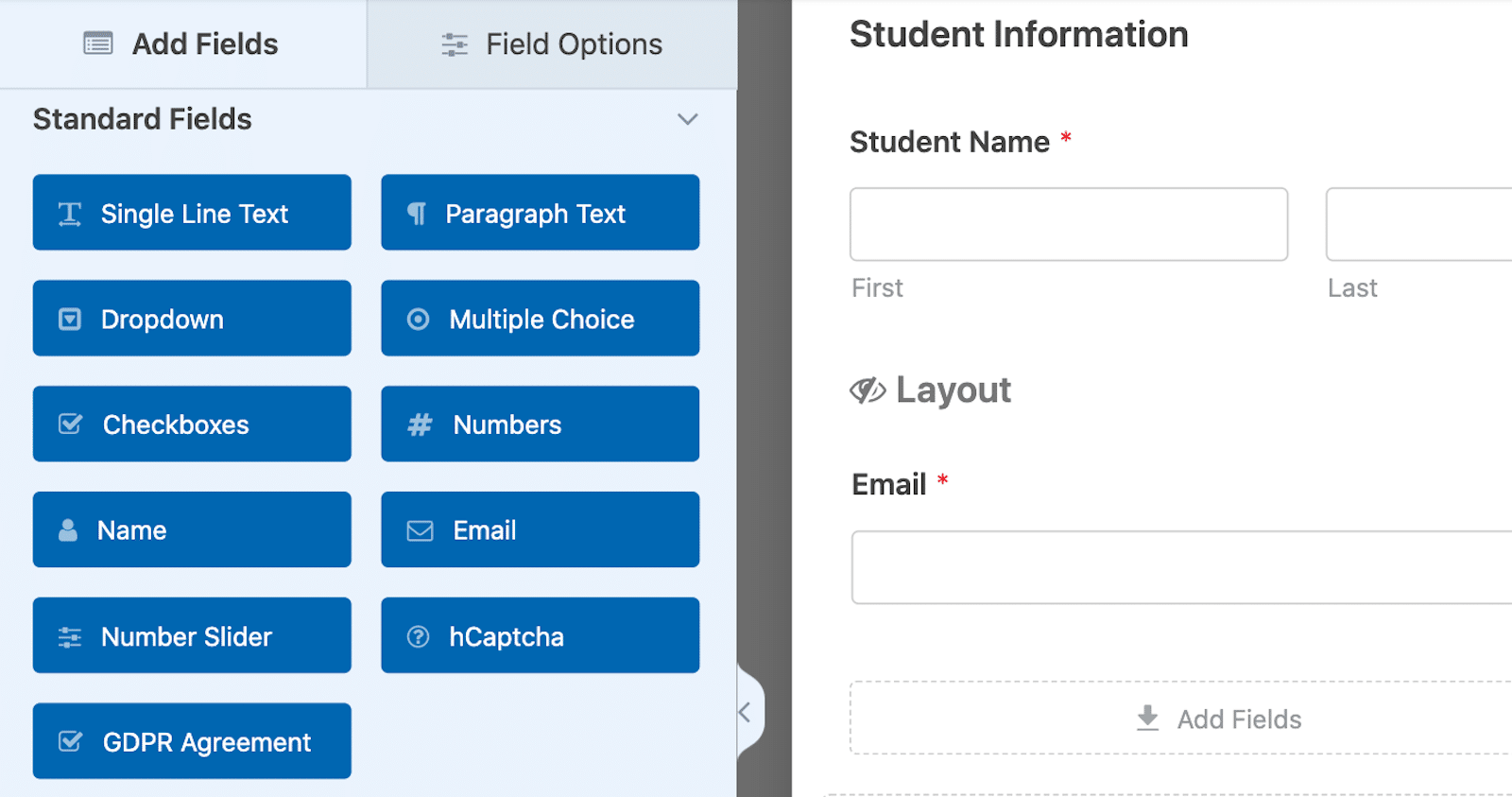
Наличие множества различных способов позволить пользователям вводить свои данные всегда огромный плюс, особенно для такого типа формы.
Используйте выбор ИИ
А когда вы добавляете поле, из которого пользователи делают выбор, у вас есть возможность позволить WPForms AI генерировать выбор вариантов для вас.

Просто введите тип списка или вариантов, которые вам нужны, и наблюдайте, как ИИ-помощник быстро сделает это за вас. Затем вы можете вставить сгенерированные варианты в форму одним нажатием кнопки.
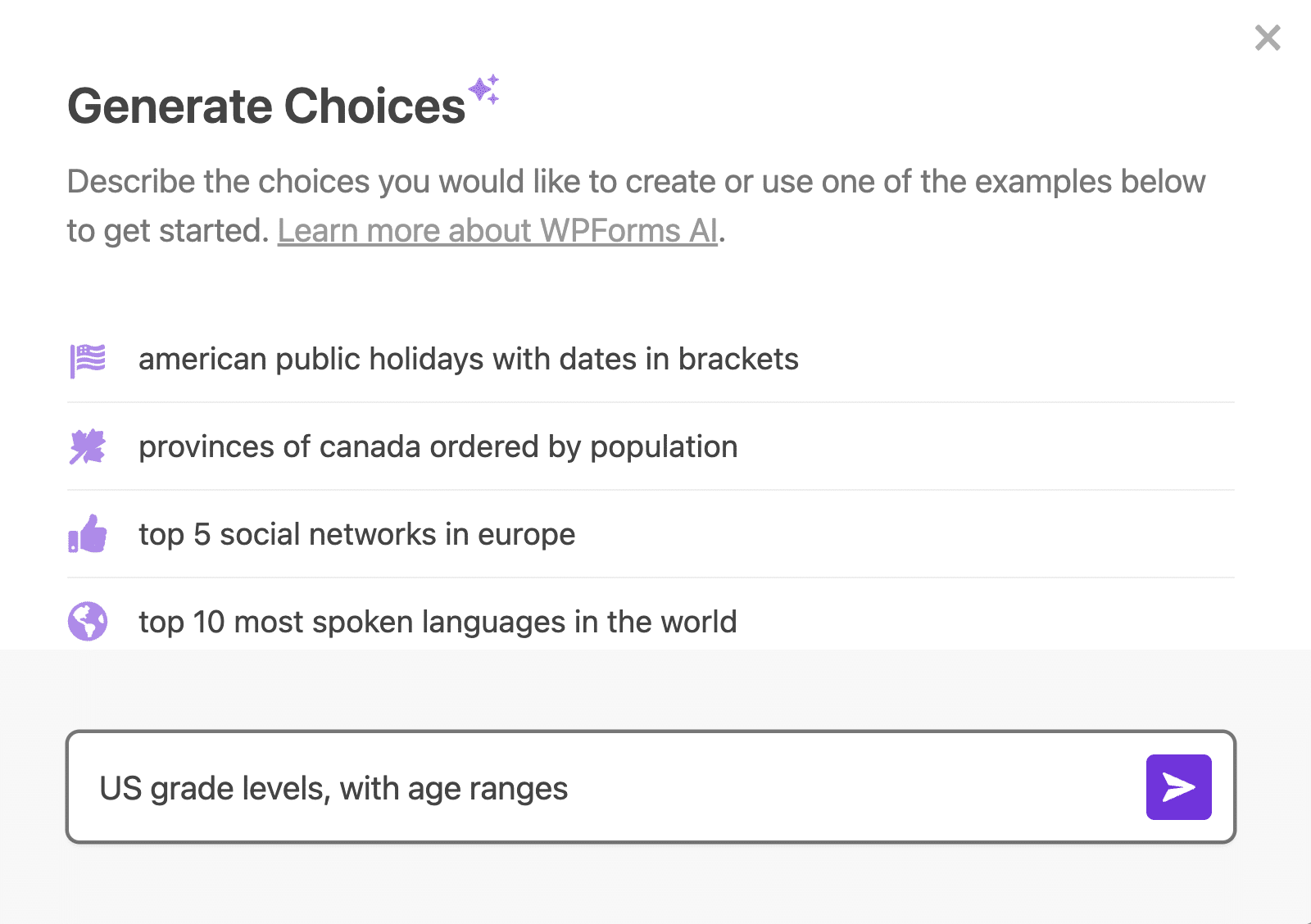
Выбор ИИ требует времени и догадок при добавлении этих точек данных в форму ввода данных.
Кроме того, их использование может помочь пользователям ваших форм собирать нужные данные в свои формы и, следовательно, повысить эффективность и точность сбора данных.
Используйте поле повторителя
Поле повторителя позволяет пользователям динамически добавлять дополнительные поля ввода, не перегружая форму. Это полезно для задач ввода данных, где количество входных данных варьируется, например, для ввода дополнительных имен, адресов, номеров телефонов и т. д.
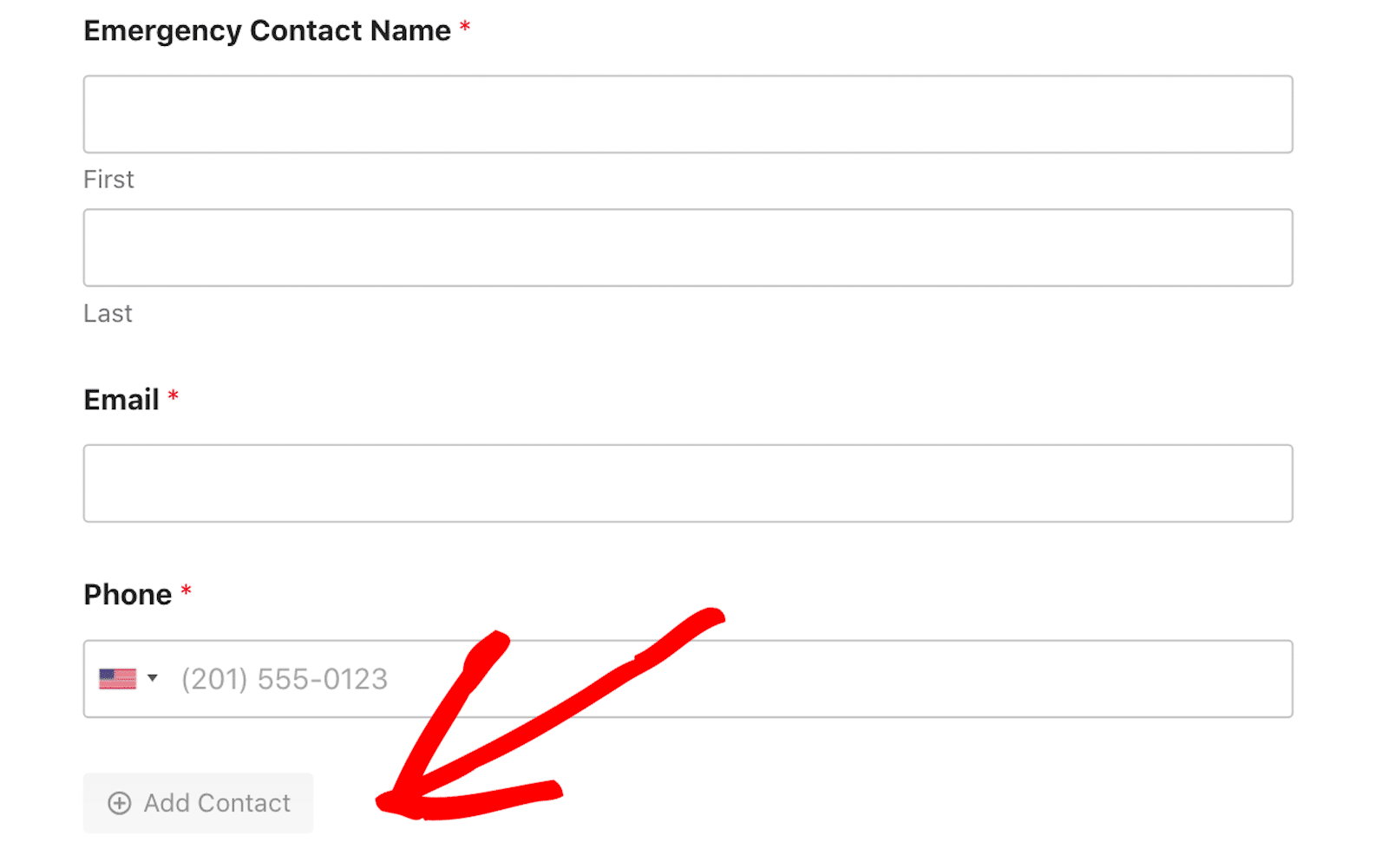
Пользователи формы просто нажимают кнопку, чтобы добавить или удалить определенные поля или целые разделы блока вашей формы. Что касается настройки, вы имеете полный контроль над расположением повторяющихся полей, стилем кнопок и другими параметрами.

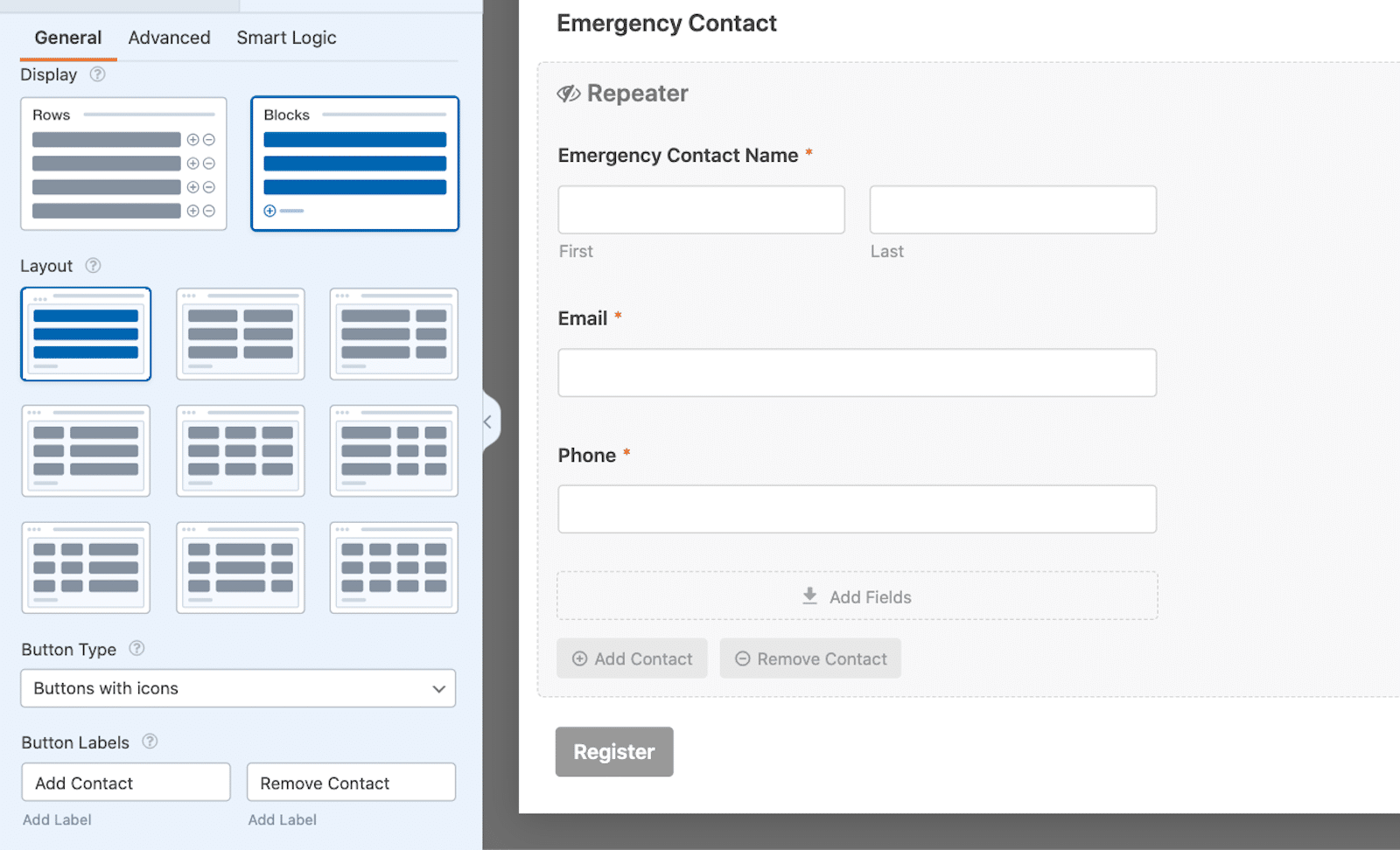
Чтобы получить полное представление о поле «Повторитель», о том, как его лучше всего использовать, а также советы по стилю, ознакомьтесь с нашим обширным руководством по этому важному организационному инструменту.
Подключите интеграцию
Когда ваша форма будет настроена по вашему вкусу, вы сможете подключить ее к интеграции ввода данных, которую вы настроили ранее. Вы найдете его на вкладке «Настройки» боковой панели конструктора форм. В этом случае вы можете выбрать Google Таблицы из доступных вариантов.
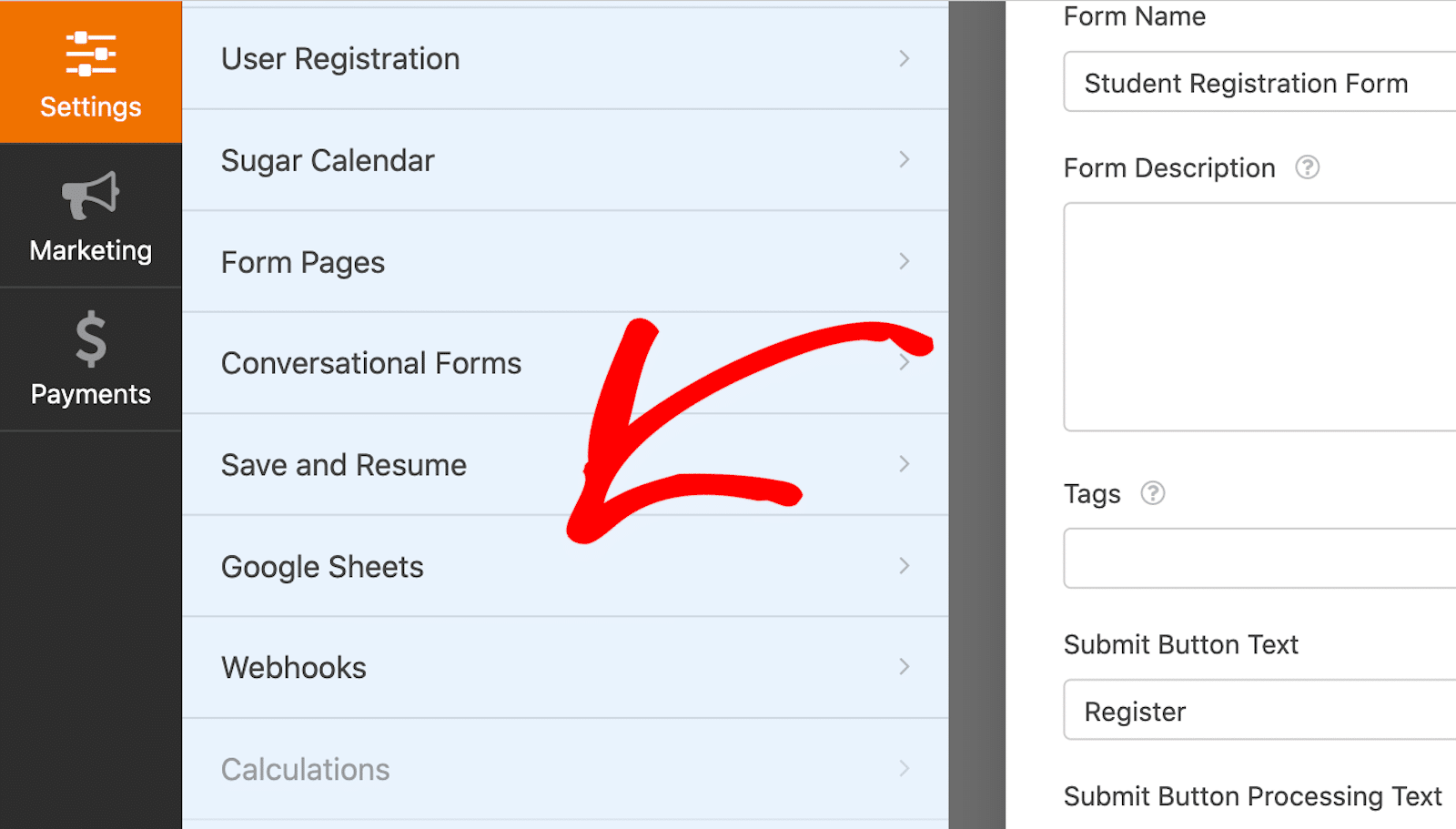
Затем нажмите «Добавить новое подключение» , чтобы связать свою учетную запись Google с этой формой и начать сохранять записи.
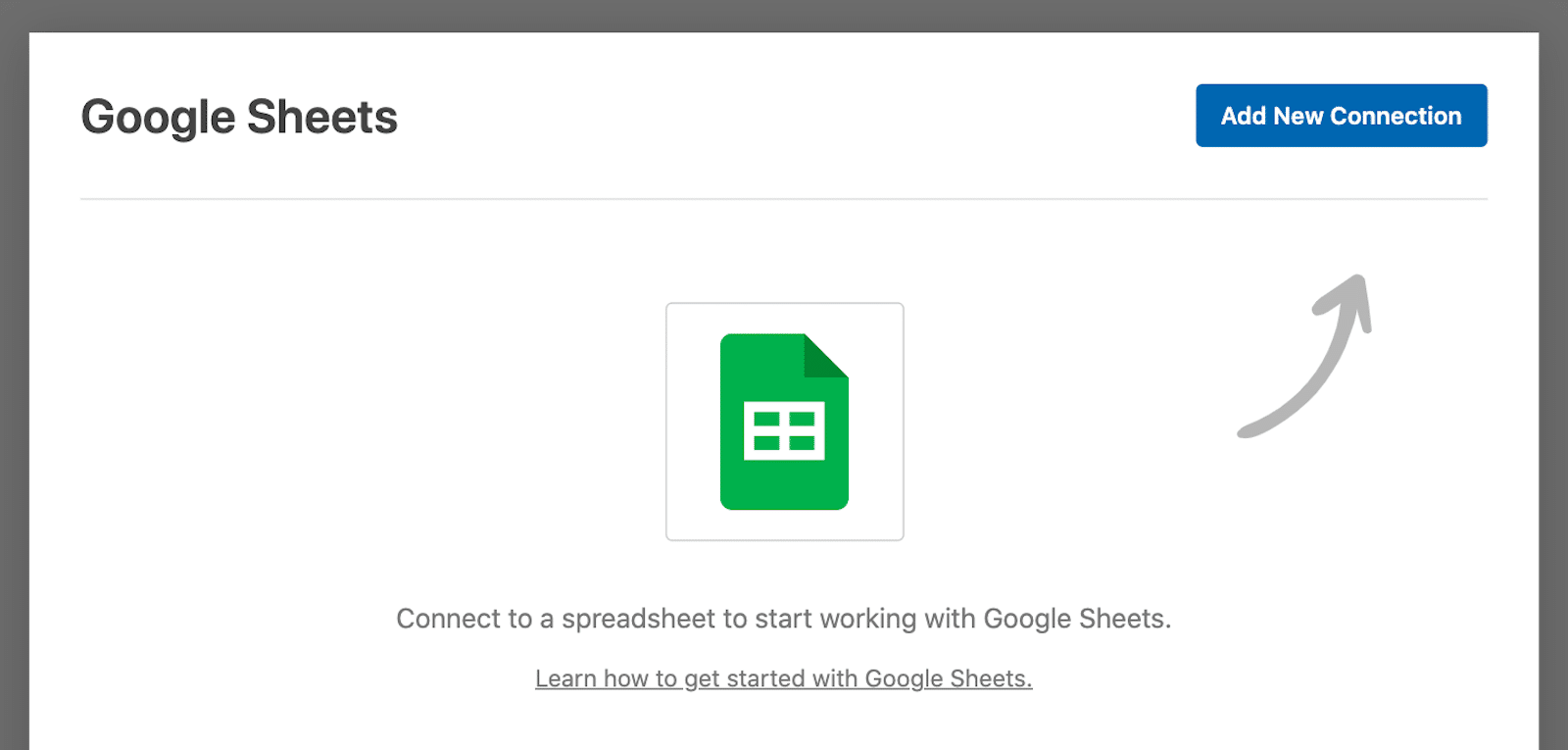
Далее вам нужно будет дать этому соединению псевдоним . Но не волнуйтесь, этот псевдоним не будет отображаться на вашем сайте. Это просто для того, чтобы помочь вам вспомнить, к какой форме подключен ваш Google Sheet. После ввода псевдонима нажмите «ОК» .
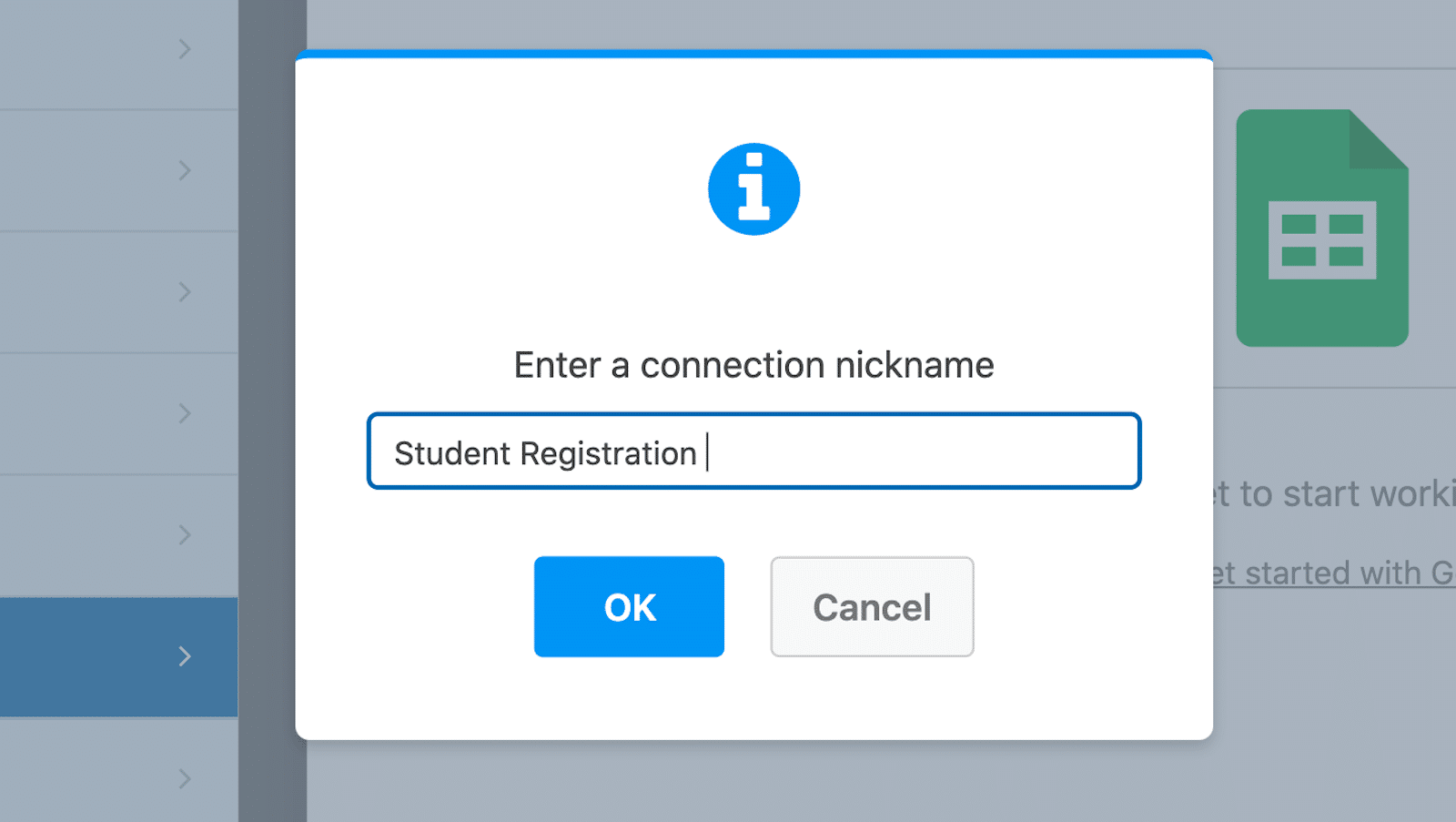
Затем для электронной таблицы, которая будет заполнена этой формой, вы увидите варианты «Выбрать существующий» или «Создать новый» . Вы можете либо связать эту форму с существующей электронной таблицей, которая у вас есть в Google Sheets, либо создать новую таблицу отсюда.
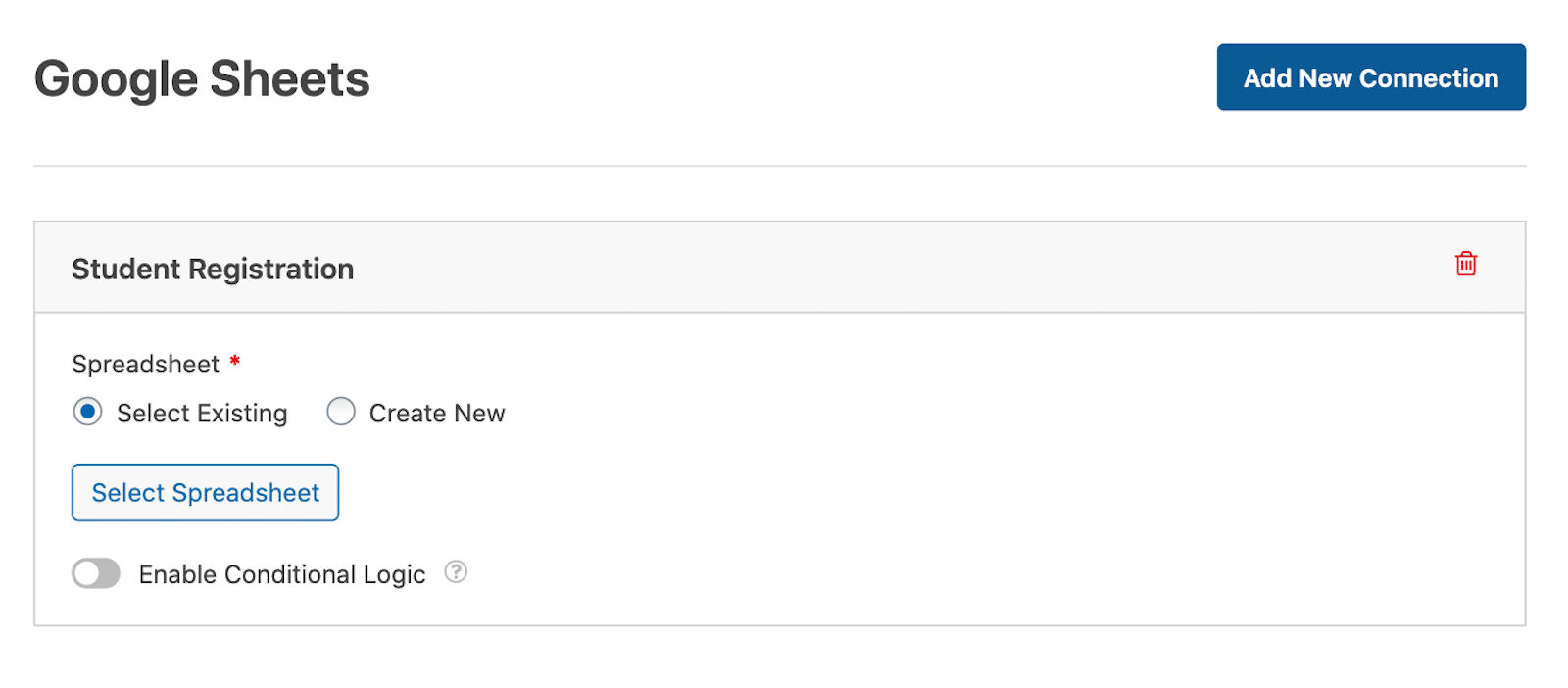
Наконец, прокрутите вниз, чтобы увидеть настройки сопоставления полей . Здесь вы определяете, какие столбцы соответствуют каким значениям полей в вашей форме.
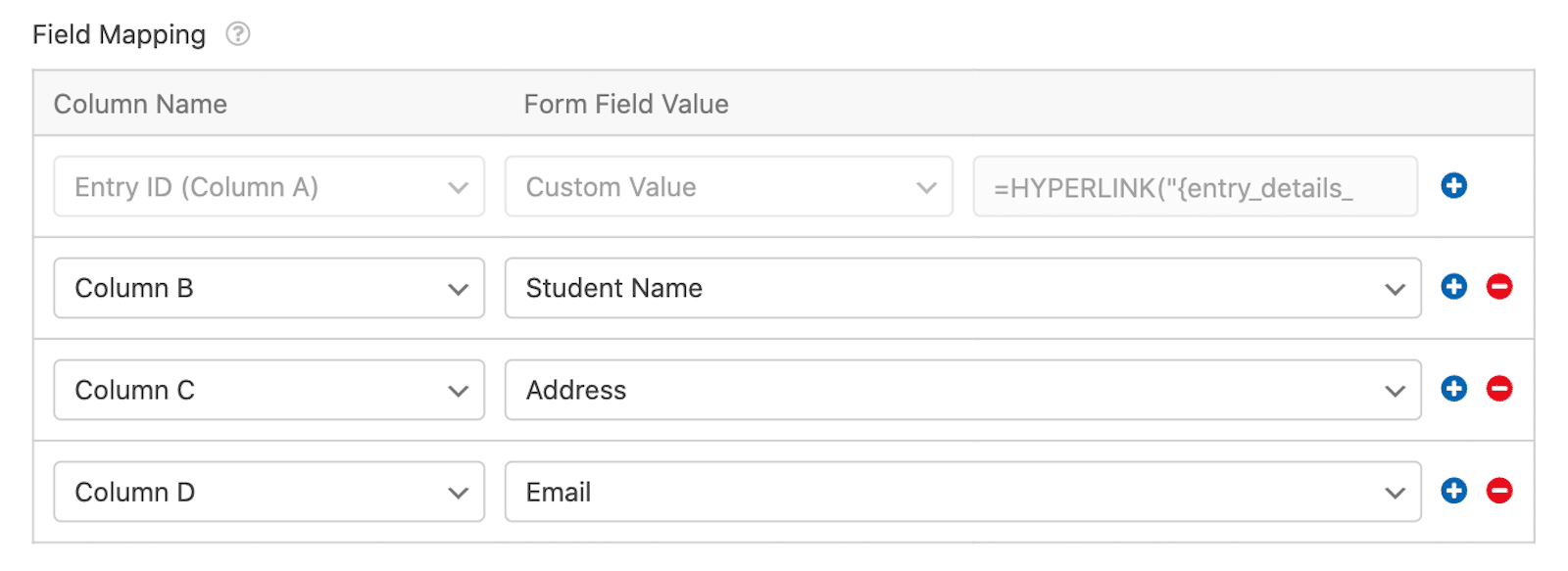
Поскольку существуют дополнительные настройки сопоставления полей, которые вы, возможно, захотите изучить, я рекомендую вам ознакомиться с полным руководством по сохранению записей в Google Sheets.
И хотя эти шаги были специфичны для Google Таблиц как предпочтительного средства интеграции ввода данных, общий подход во всех случаях аналогичен.
Вы получите соответствующий аддон интеграции, вам нужно будет настроить интеграцию, подключив ее к учетной записи, имеющейся у вас на платформе, и вы найдете интеграцию на вкладке «Настройки» конструктора форм.
Опубликуйте свою форму
Теперь, когда ваша форма готова, вам нужно добавить ее на страницу, опубликованную на вашем сайте. Затем, когда кто-то отправит форму, она автоматически отправит записи в вашу таблицу Google Sheets.
Чтобы сделать это, нажмите кнопку «Встроить» в правом верхнем углу конструктора форм.
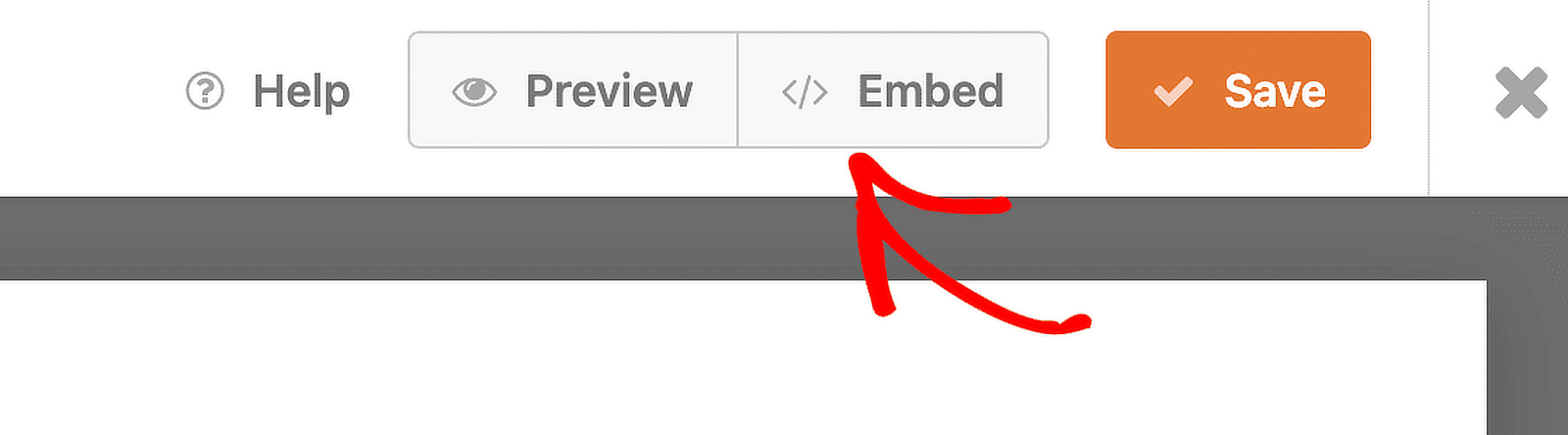
Вы можете либо встроить свою форму на страницу, которая уже есть на вашем сайте, либо создать новую страницу отсюда. Если вы создаете новую страницу, вам нужно будет дать ей имя, например «Регистрация студентов».
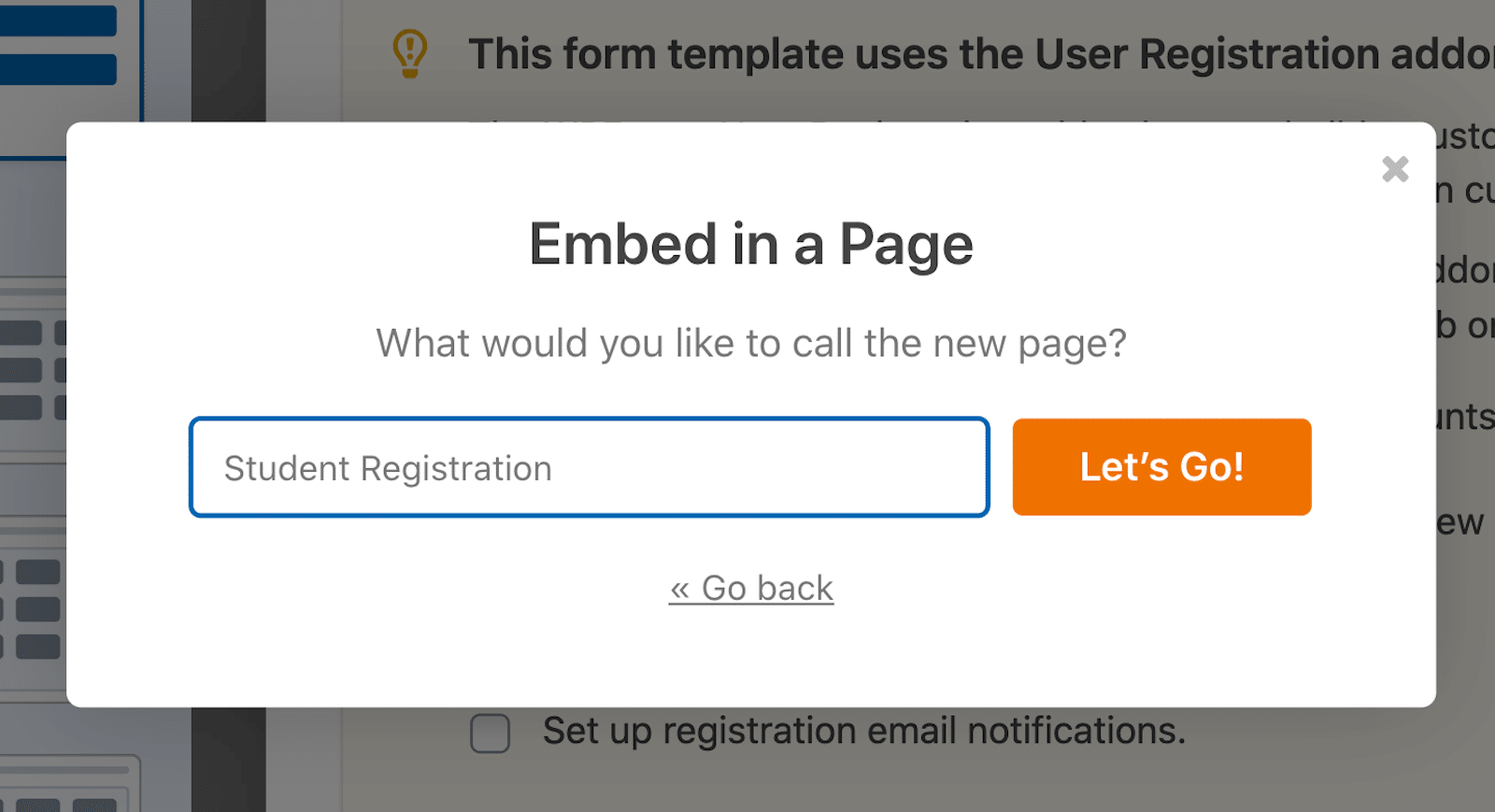
Какой бы маршрут вы ни выбрали, откроется редактор WordPress с добавленной формой. Оттуда просто опубликуйте страницу.
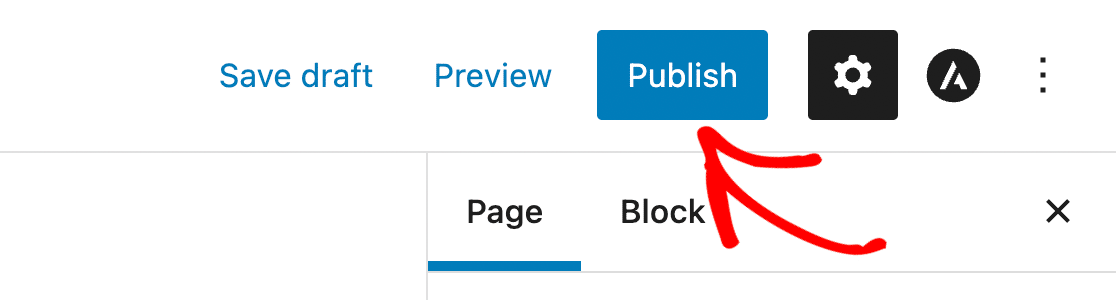
Форма ввода данных теперь доступна на вашем сайте!
Бонус: лучшие практики и советы
Я полагаю, что благодаря шаблону, с помощью которого вы можете начать работу, средствам искусственного интеллекта для генерации вариантов и полю «Повторитель», позволяющему все это организовать, ваша форма получится великолепной. Тем не менее, имейте в виду некоторые из этих советов и соображений.
- Текст заполнителя и описания . Хотя текст заполнителя может служить ориентиром для пользователей, не загромождайте форму слишком большим количеством объяснений. То же самое касается описаний. Описания полей должны быть краткими и релевантными, чтобы форма не утомляла.
- Макет с несколькими столбцами и макет с одним столбцом. Макеты с несколькими столбцами могут сделать вашу форму короче, но макет с одним столбцом помогает пользователям сосредоточиться на одном вводе за раз, повышая скорость заполнения формы.
- Длина формы и условная логика . Формы должны быть краткими. Чем короче ваша форма, тем больше вероятность, что пользователи ее заполнят. Используйте условную логику, чтобы скрыть ненужные поля и показать только то, что актуально для пользователя.
- Брендинг . Рассмотрите возможность применения фирменного стиля вашей организации к форме с помощью изображений заголовков, выбора цвета и других вариантов стиля. Это особенно важно для общедоступных форм, которые вы используете на своем веб-сайте.
Вот и все! Все инструменты для создания собственной формы ввода данных у вас под рукой. Какие данные вы будете собирать и вводить? Возможности WPForms практически безграничны.
Создайте форму ввода данных прямо сейчас
Форма ввода данных: часто задаваемые вопросы
Поскольку это плагин №1 для создания форм — форм ввода данных или чего-то еще, мы получаем много вопросов о формах. Вот некоторые из наиболее часто задаваемых вопросов по этой теме:
Могу ли я экспортировать отправленные формы в Excel?
Да! С помощью WPForms вы можете легко экспортировать данные формы в формат CSV, который затем можно открыть в Excel.
Соответствует ли WPForms GDPR?
Да, WPForms предлагает инструменты, которые помогут вам соблюдать правила GDPR, включая возможность добавлять флажки согласия и настраивать способ хранения данных.
Работает ли WPForms со сторонними интеграциями?
Абсолютно. WPForms работает с Zapier, который позволяет подключать ваши формы к более чем 7000 приложениям, включая Google Drive, Slack и Trello.
Затем добавьте почетное обращение в поле имени вашей формы.
Это профессиональная вежливость — включать почетное звание человека рядом с его именем. Итак, почему бы не включить эту опцию в поля имени, которые вы включаете в форму? Чтобы узнать, как добавить предпочтительное почетное обращение или титул в поле имени, ознакомьтесь с нашим полезным руководством по этому вопросу.
Готовы создать свою форму? Начните сегодня с самого простого плагина для создания форм WordPress. WPForms Pro включает в себя множество бесплатных шаблонов и предлагает 14-дневную гарантию возврата денег.
Если эта статья вам помогла, подпишитесь на нас в Facebook и Twitter, чтобы получать больше бесплатных руководств и руководств по WordPress.
